Cómo cambiar la configuración del micrófono

Muchas PC vienen con conectores de micrófono preinstalados y algunas computadoras portátiles incluso cuentan con micrófonos incorporados. Con el aumento del uso global de Internet, los micrófonos se están convirtiendo en una necesidad cada vez mayor para su uso con cámaras web, podcasts y otros medios basados en la web. Según Associated Press, tales actividades que dependen del micrófono están en aumento, con más de 100 millones de usuarios registrados en el popular servicio Skype (ver Recursos). Si bien conectar un micrófono a la mayoría de las computadoras se explica por sí mismo, el proceso para ajustar la configuración del micrófono no es tan sencillo. El proceso no tiene por qué ser un misterio si sabe dónde hacer clic en su computadora; en unos pocos pasos, puede cambiar la configuración de su micrófono.
Paso 1
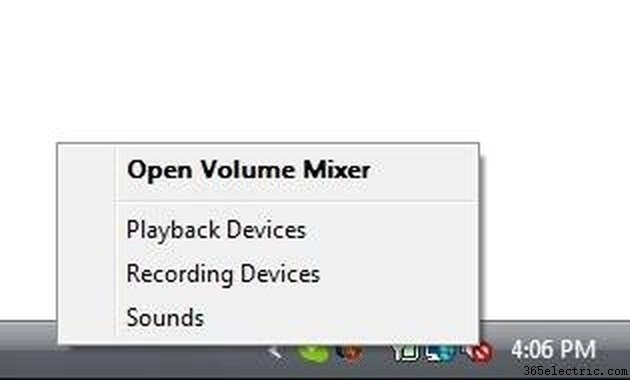
Haga clic con el botón derecho en el icono "Configuración de audio" ubicado en la parte inferior derecha de la pantalla principal de su escritorio. El ícono presenta un símbolo de altavoz blanco.
Paso 2
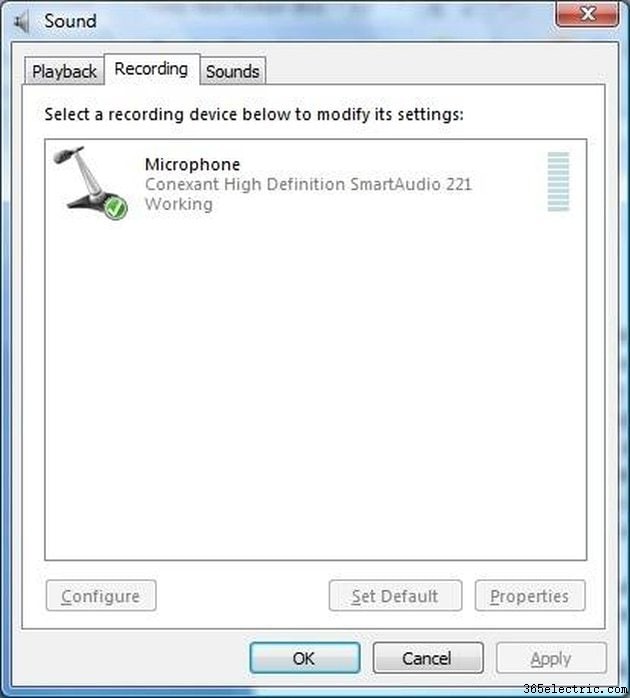
Haga clic para seleccionar "Dispositivos de grabación" de la lista de opciones de configuración de audio. Esto abrirá una nueva ventana que muestra todos los micrófonos actualmente instalados en su computadora.
Paso 3
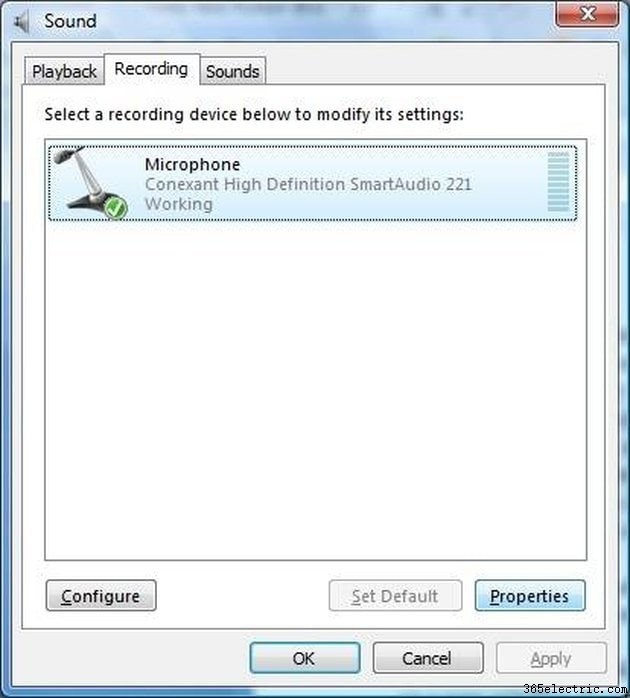
Haga clic en el micrófono que desea ajustar.
Paso 4
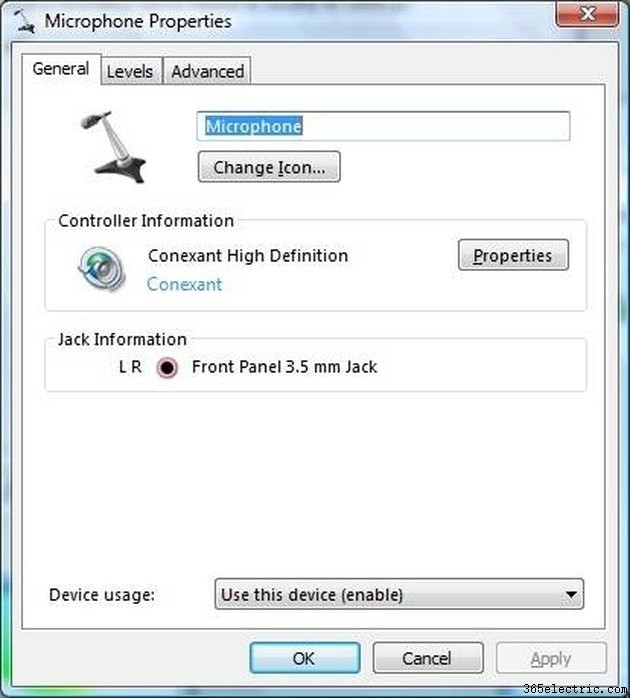
Haga clic en el botón "Propiedades" después de haber seleccionado el micrófono apropiado. De manera predeterminada, esto abrirá una ventana de Propiedades establecida en la pestaña "General".
Paso 5
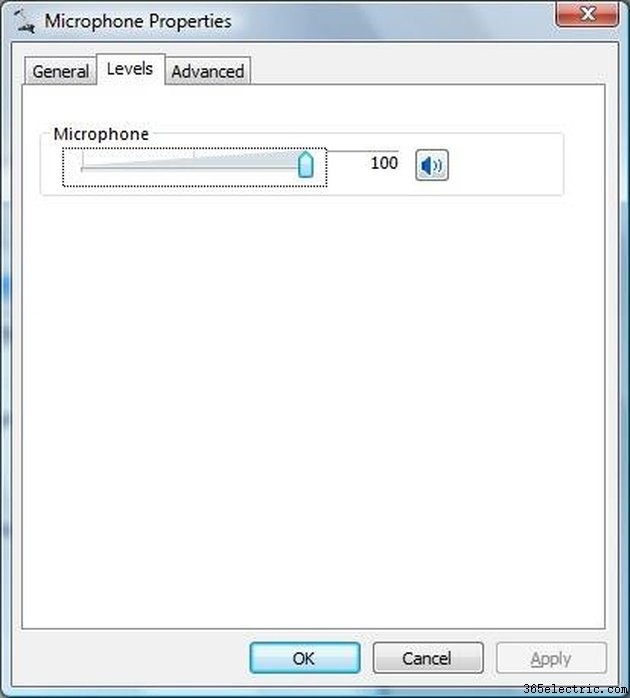
Haga clic en la pestaña "Niveles". Desde esta pestaña, puede hacer clic y arrastrar el control deslizante para cambiar los niveles de grabación.
Paso 6
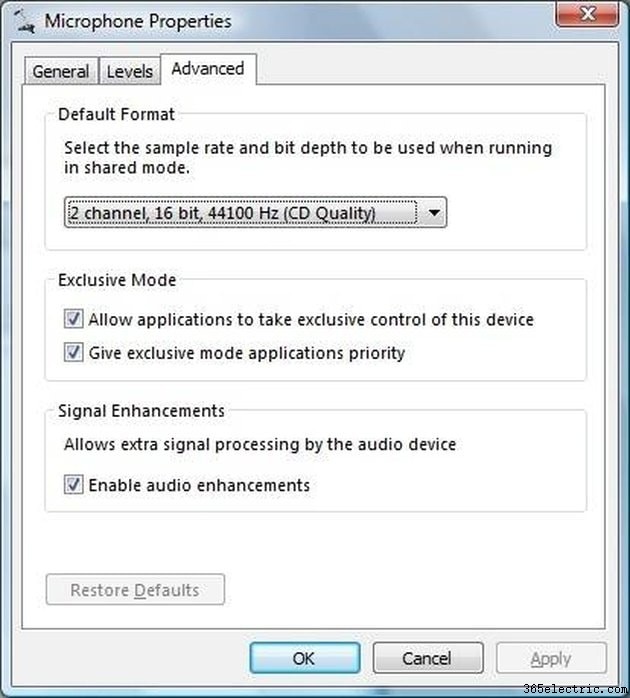
Haga clic en la pestaña "Avanzado" para acceder a todas las demás configuraciones del micrófono. Desde la pestaña Avanzado, puede hacer clic en un menú desplegable para cambiar la configuración de formato y también puede ajustar algunas configuraciones de software relacionadas con el micrófono.
Paso 7
Haga clic en "Aceptar" para confirmar cualquier cambio realizado.
Consejo
Las capturas de pantalla que ilustran estos pasos se tomaron en Microsoft Windows Vista. El proceso de ajuste del micrófono en sí es muy similar en Windows XP y otras versiones anteriores de Windows, pero tenga en cuenta que las imágenes de la pantalla se verán un poco diferentes.
- ·Cómo cambiar de configuración del micrófono
- ·Cómo solucionar un SCH- U740
- ·Cómo cambiar la configuración de APN
- ·Cómo cambiar la configuración de un LG VX7000
- ·Cómo establecer la configuración de mensajería instantánea para móviles
- ·Cómo cambiar de teléfono Configuración de la aplicación
- ·Cómo cambiar la configuración del micrófono en un iPhone
- ·Cómo cambiar la configuración del iPhone
